Discurso un foro moderno para la discusión comunitaria
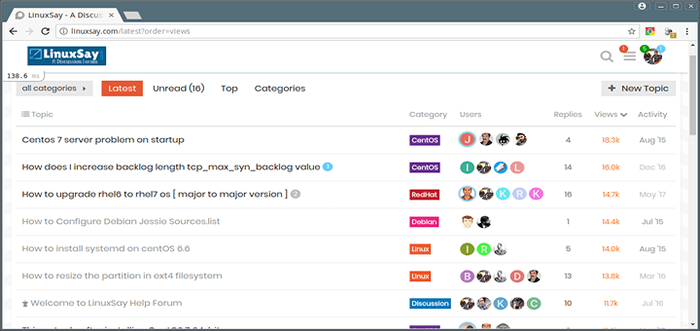
- 3722
- 612
- Norma Sedillo
Discurso es un software de foro gratuito, de código abierto, moderno, rico en funciones y notable. Es una plataforma poderosa, confiable y flexible que viene con una amplia gama de herramientas para discusiones comunitarias.
Está diseñado para construir plataformas de discusión comunitaria, lista de correo o sala de chat para su equipo, clientes, fanáticos, clientes, audiencia, usuarios, defensores, seguidores o amigos y, lo más importante, se integra sin problemas con el resto de sus plataformas en línea establecidas en línea.
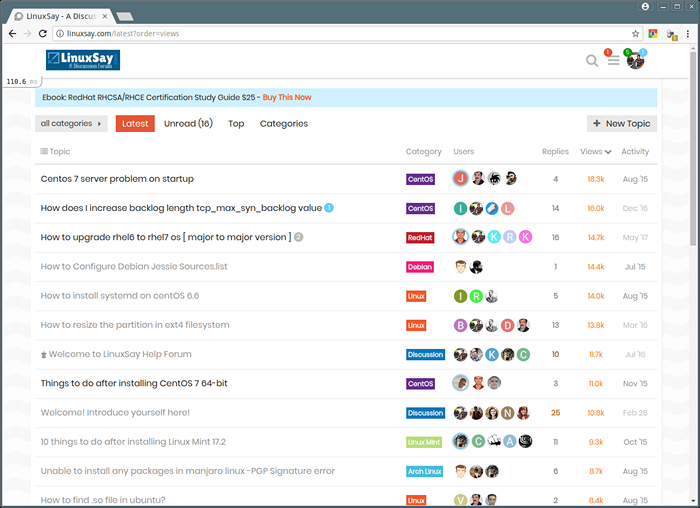 Vista previa del foro del discurso
Vista previa del foro del discurso Características del discurso:
- Es fácil de usar, un simple y plano.
- Viene con un diseño móvil integrado; tiene aplicaciones para Android e iOS.
- Viene con todas las herramientas modernas del foro y es altamente extensible a través de complementos.
- Apoya a ambas conversaciones públicas de anuncios privados.
- Admite discusiones de búsqueda.
- Personaliza su aspecto con HTML y CSS Teming.
- Admite notificaciones por correo electrónico y respuestas por correo electrónico.
- Admite varios métodos de autenticación como redes sociales, inicio de sesión único o OAuth 2.0.
- Apoya a los emojis y las insignias.
- Se puede integrar con WordPress, Google Analytics, Zendesk, Patreon, Slack, Matomo y más.
- Ofrece webhooks y simples API integrales basadas en JSON para una mayor integración.
- Permite a los usuarios marcar soluciones como respuesta oficial.
- Permite a los usuarios votar las ideas favoritas.
- También permite a los usuarios editar en colaboración con el historial de revisión completo.
- Apoya la asignación de temas para usted o para otros.
- Admite una actualización de un solo clic y viene con soporte rápido y preciso, y muchas otras características.
Estamos usando Discurso Desde los últimos dos años para apoyar a nuestros lectores de Linux, puede consultar en vivo en la siguiente URL antes de instalarla en el sistema Linux.
URL de demostración en vivo: http: // linuxsay.com/
Requisitos:
- Un VPS dedicado con un nombre de dominio registrado
- Un servidor CentOS 7 con instalación mínima
- Un ubuntu 16.04 servidor o Ubuntu 18.04 servidor con una instalación mínima
Discurso es un proyecto de código abierto que se puede implementar en un servidor VPS de su elección.
Puede obtener un VPS de 2 GB de RAM de Linode para $ 10, Pero no está administrado. Si desea un VPS administrado, use nuestra nueva oferta de promoción de Bluehost, lo hará 40% Fuera de alojamiento con uno Dominio gratuito por vida. Si obtiene un VPS administrado, probablemente se instalarán Discurso para ti.En este artículo explicaremos cómo instalar y configurar Foro de discurso a través de un método oficialmente compatible i.mi. usando Estibador imagen en un CentOS 7 VPS o Ubuntu VPS servidor.
Paso 1: Instale la última versión de Git y Docker
1. Hay un script preparado para instalar las últimas versiones de Estibador y Git En su servidor, descargue y ejecútelo como se muestra.
# wget -qo- https: // get.estibador.com/ | mierda
Si el script falla en su sistema por una razón u otra, ejecute los siguientes comandos para instalar las últimas versiones de Git y Estibador (del repositorio oficial):
Instale Docker y Git en Debian/Ubuntu
$ sudo apt install git apt-transport-https ca-certificates curl software-properties-common $ curl -fssl https: // descargar.estibador.com/linux/ubuntu/gpg | sudo apt-key add-$ sudo add-apt-repository "deb [arqu = amd64] https: // descargar.estibador.com/linux/ubuntu xenial estable "$ sudo apt actualización $ sudo apt install Docker-CE
Instale Docker y Git en CentOS/RHEL
# yum instalación -y git yum-utils dispositivo-mapper-persedente-data lvm2 # yum-config-manager --add-repo https: // descargar.estibador.com/Linux/Centos/Docker-Ce.Repo # yum instalación Docker-CE
2. Una vez que haya instalado estibador, en Ubuntu/Debian, se activa para encender automáticamente debajo System, Puede verificar su estado de servicio con el siguiente comando.
$ sudo systemctl status docker
En CentOS/RHEL, comenzar y habilitar Estibador y ver su estado.
# SystemCTL Start Docker # SystemCTL Habilitar Docker # SystemCTL Status Docker
Paso 2: Instale el discurso en el servidor Linux
3. A continuación, cree un directorio /var/discurso y clonar la imagen oficial del discurso del discurso en ella utilizando los siguientes comandos.
----------- En Debian/Ubuntu ----------- $ sudo mkdir/var/discurso $ sudo git clon https: // github.com/discurso/discurso_docker.git /var /discurso $ cd /var /discurso ----------- En CentOS/RHEL ----------- # mkdir/var/discurso # git clon https: // github.com/discurso/discurso_docker.git /var /discurso # cd /var /discurso
4. Ahora corre el Discurso Configurar script usando el siguiente comando.
$ sudo ./Discurso-setup o # ./Discurso-setup
Una vez ejecutando el comando anterior, el script intentará validar su sistema para los requisitos. Luego se le pedirá que responda las siguientes preguntas, proporcione los valores correctos y los conforme más tarde para generar automáticamente un aplicación.YML archivo de configuración.
Nombre de host para tu discurso? [discurso.ejemplo.com]: foro.tecmenta.lan Dirección de correo electrónico para cuentas de administración? [[correo electrónico protegido]]: administración.tecmenta.lan Dirección del servidor SMTP? [SMTP.ejemplo.com]: smtp.tecmenta.lan Puerto SMTP? [587]: 587 Nombre de usuario SMTP? [[correo electrónico protegido]]: [correo electrónico protegido] Contraseña SMTP? []: contraseña Vamos al correo electrónico de la cuenta en cifrado? (Ingrese para omitir) [[correo electrónico protegido]]:
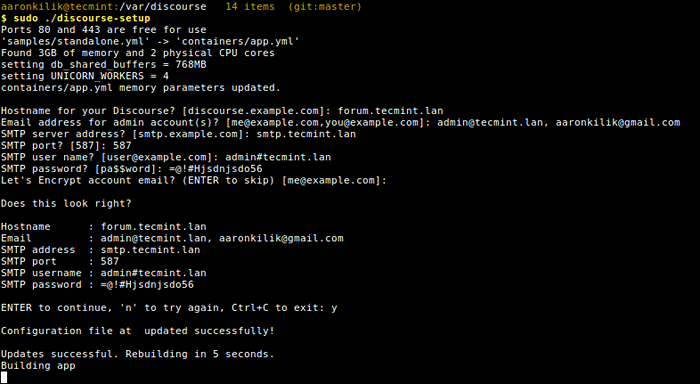 Ejecutar el script de instalación del discurso
Ejecutar el script de instalación del discurso Una vez que se actualiza el archivo de configuración, comenzará a descargar el Discurso imagen base. Toda la configuración puede tomar de 10 minutos a media hora, dependiendo de su velocidad de conexión a Internet; solo siéntate y espera a que se complete.
5. Cuando se completa la configuración, el Discurso El contenedor debe estar en funcionamiento. Para verificarlo, verifique todos los contenedores Docker en ejecución utilizando el siguiente comando.
$ Sudo Docker Container LS -A o # Docker Container LS -A
 Enumere todos los contenedores Docker en ejecución
Enumere todos los contenedores Docker en ejecución Paso 3: Configurar Nginx para el contenedor del discurso
6. En este paso, ahora puede configurar Nginx servidor web y proxy inverso (tenga en cuenta que este es el servidor web fuera del contenedor) para ejecutarse frente a su Discurso envase. Esto le permite ejecutar otros sitios web o aplicaciones junto con el contenedor de discursos en el mismo servidor.
Primero detenga el contenedor de discurso en ejecución usando el siguiente comando.
$ sudo ./aplicación de parada de lanzador o # ./aplicación de parada de lanzador
 Detener el contenedor del discurso
Detener el contenedor del discurso 7. A continuación, modifique el archivo de configuración de su contenedor de discurso /var/discurso/contenedores/aplicación.YML Para configurarlo para escuchar en un archivo especial, que no sea puerto 80.
$ sudo vim contenedores/aplicación.contenedores/aplicaciones de # vim.YML
Luego modifique el plantilla Sección como se muestra a continuación.
plantillas: - "plantillas/cron.plantilla.yml " -" plantillas/postgres.plantilla.yml " -" plantillas/redis.plantilla.yml " -" plantillas/sshd.plantilla.yml " -" plantillas/web.plantilla.yml " -" plantillas/web.ratelimitado.plantilla.yml " -" plantillas/web.enchufado.plantilla.YML "
Y comenta el exponer Sección como se muestra en la captura de pantalla.
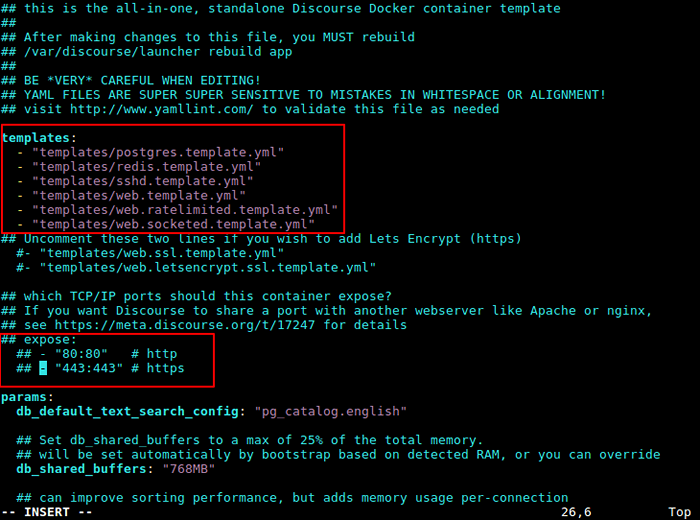 Configurar la configuración del contenedor del discurso
Configurar la configuración del contenedor del discurso 8. A continuación, debe configurar un Nginx Bloque de servidor a solicitudes proxy para Discurso en /etc/nginx/conf.D/Discurso.confusión o /etc/nginx/sitios habilitado/discurso.confusión archivo.
$ sudo vim/etc/nginx/conf.D/Discurso.conf o # vim/etc/nginx/conf.D/Discurso.confusión
Agregue estas configuraciones en ella (use su propio nombre de dominio en lugar de foro.tecmenta.lan).
servidor escuchar 80; nombre del servidor foro.tecmenta.lan; ubicación/proxy_pass http: // unix:/var/discurso/compartido/standalone/nginx.http.calcetín:; proxy_set_header host $ http_host; proxy_http_version 1.1; proxy_set_header x-forwarded-para $ proxy_add_x_forwarded_for; proxy_set_header x-forwarded-proto $ esquema;
Guarde los cambios y salga del archivo. Luego verifique la configuración del servidor web NGINX para cualquier error de sintaxis, si todo está bien, inicie el servidor web.
$ sudo nginx -t $ sudo systemctl iniciar nginx o # systemctl iniciar nginx
9. Ahora es el momento de reconstruir el contenedor del discurso para aplicar los cambios recientemente realizados (esto eliminará el contenedor antiguo) y también reiniciar el servicio NGINX para detectar el servidor ascendente.
$ sudo ./Lanzador Rebuild App $ sudo systemctl reiniciar nginx o # ./Lanzador Rebuild App # SystemCTL reiniciar nginx
Paso 4: UI web de Access Discutse Forum Web
10. Una vez que todo esté configurado, puede acceder Discurso Desde un navegador web a través del nombre de dominio Usted establece arriba (para nuestro caso, hemos usado un dominio ficticio llamado foro.tecmenta.lan).
También hemos usado el /etc/huéspedes archivo para configurar DN locales en el sistema de prueba (donde 192.168.8.105 es la dirección del servidor en la red local).
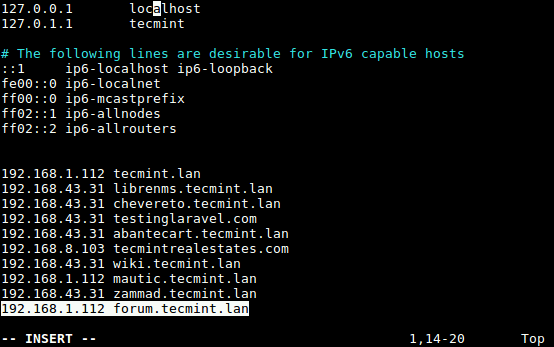 Configurar DN locales para el discurso
Configurar DN locales para el discurso Escriba la siguiente URL para acceder Discurso y haga clic en Registro Para crear una nueva cuenta de administración.
http: // foro.tecmenta.lan
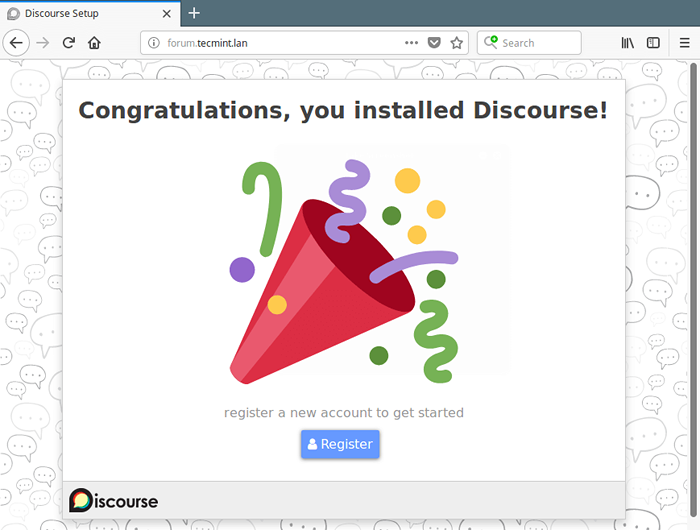 Foro de discurso
Foro de discurso 11. A continuación, elija un correo electrónico para usar (en caso de que haya especificado más de uno mientras configura el discurso), el nombre de usuario y la contraseña, luego haga clic en Registro Para crear la nueva cuenta de administración.
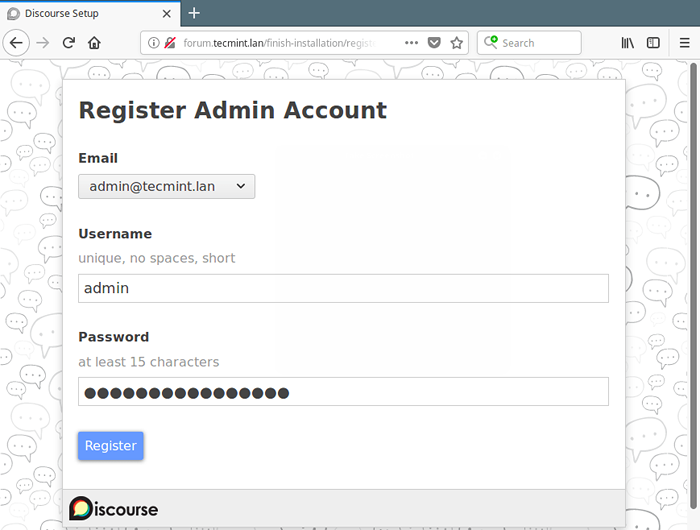 Crear una nueva cuenta del discurso
Crear una nueva cuenta del discurso 12. A continuación, se enviará un correo electrónico de confirmación de la cuenta a la dirección de correo electrónico que seleccionó (si proporcionó más de uno mientras configura el discurso) en el paso anterior. En caso de que no reciba el correo electrónico, asegúrese de que su sistema de correo electrónico funcione correctamente (instale el servidor de correo Postfix) o consulte su carpeta de spam.
Haga clic en el enlace de confirmación para obtener el 'Discurso bienvenido' página. Luego active su cuenta, Configuración Discurso Opciones predeterminadas como el lenguaje para usar, acceder a su cuenta de administración del discurso y administrar su foro de discusión.
Puede encontrar información adicional del sitio web del discurso: https: // www.discurso.org/
Eso es todo por ahora! Discurso es un software de discusión comunitario abierto, moderno y rico en funciones con una amplia gama de herramientas. Use el formulario de comentarios a continuación para compartir cualquier consulta sobre el proceso de instalación o darnos sus pensamientos sobre este increíble software del foro.
Si estás buscando a alguien para instalar Discurso Software del foro comunitario, considerarnos, porque ofrecemos una amplia gama de servicios de Linux a tarifas mínimas justas con un soporte gratuito de 14 días por correo electrónico. Solicitar instalación ahora.
- « Tuned ajuste automático de rendimiento de los servidores CentOS/RHEL
- 10 mejores software de foro de código abierto para Linux »

